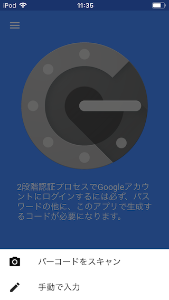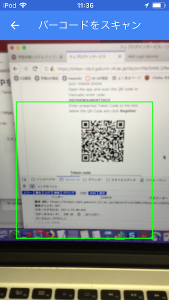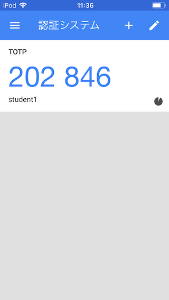...
- 接続確認用SPから各自が使用するIdPを選択します。(どのSPからの認証要求でもTOTP認証フローが実行されます)
- 第一画面は通常と変わりませんので、通常の
Username/Passwordを入力して次に進みます。 - "Token code"というワンタイムパスワードを入力する画面になりますが、まだ登録していませんので下の"Register a new Token"ボタンをクリックします。
- TOTP対応アプリ(例: Google Authenticator)を起動します。
- 「設定を開始」をタップします。
- 「バーコードをスキャン」をタップします。
- 登録画面に表示されているQRコードを読み取ります。
- 登録後に数字6桁のワンタイムパスワードが表示されますので、IdPのQRコードの下にある"Token code"欄に入力し"Register"ボタンをクリックします。
以下が動作確認手順です。
- 上記登録直後はワンタイムパスワード入力画面になりますが、入力せずに、再度接続確認用SPから各自が使用するIdPを選択します。
- 第一画面は通常と変わりませんので、通常の
Username/Passwordを入力して次に進みます。 - "Token code"というワンタイムパスワードを入力する画面になりますので、TOTP対応アプリ/デバイスに表示されている数字6桁のワンタイムパスワードを入力して次に進みます。
通常通り送信属性同意画面および属性受信の確認ページが表示されれば動作確認完了です。